
Πώς να αφαιρέσετε τις σελίδες αρίθμησης σε Word, Αριθμός σελίδας από τον τίτλο και το τελευταίο φύλλο: Οδηγίες. Πώς να ξεκινήσετε τη λέξη Αριθμητική από την επιθυμητή σελίδα;
Το άρθρο θα σας πει πώς να αφαιρέσετε και να ξεκινήσετε την αρίθμηση σελίδων στο "Word".
Μερικοί χρήστες ενδιαφέρονται για το πώς να " Word 2007./2010/2013/2016»Αφαιρέστε την αρίθμηση των σελίδων, αφαιρέστε τον αριθμό σελίδας από τον τίτλο και το τελευταίο φύλλο; Πώς να κάνετε μια αρίθμηση από το δεύτερο, τρίτο και επόμενο φύλλο; Θα αναλύσουμε αυτές τις ερωτήσεις στην αναθεώρησή μας.
Πώς να αφαιρέσετε την αρίθμηση σελίδων σε "Word";
Για να αφαιρέσετε το δωμάτιο από το φύλλο του τίτλου, κάντε τα εξής:
- Πάνω στη γραμμή εργαλείων, πηγαίνετε στο " Εισάγετε»

Καταργούμε την αρίθμηση σελίδων στο "Word"
- Στη συνέχεια, πηγαίνετε στο στοιχείο " Ανώτερος (ή " Πιο χαμηλα») Τίτλος Τίτλος"Και στο ανοιχτό μενού στο κάτω μέρος, κάντε κλικ στο" Αλλάξτε το άνω μέρος (ή " Πιο χαμηλα») Τίτλος Τίτλος».
Για αναφορά: Εάν αλλάξετε τον αριθμό της σελίδας, τότε, πιθανότατα, θα χρειαστεί να αλλάξετε το κάτω μέρος.
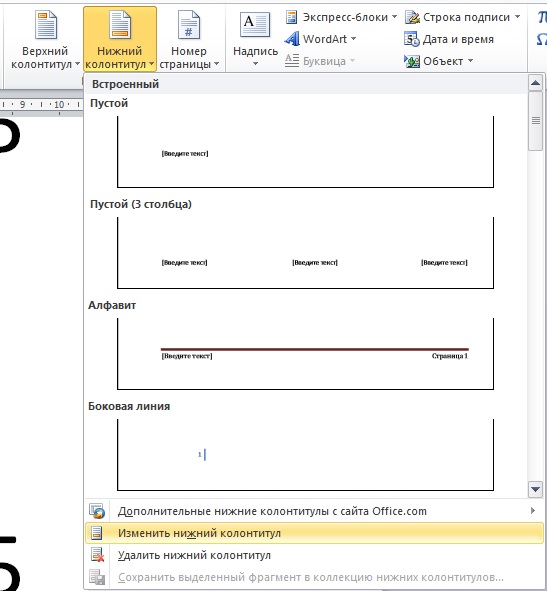
Καταργούμε την αρίθμηση σελίδων στο "Word"
- Τώρα θα καταργήσουμε την αρίθμηση από την πρώτη σελίδα. Πηγαίνετε στην καρτέλα που εμφανίζεται " Εργασία με υποσέλιδα"Και ελέγξτε την δεξαμενή απέναντι" Ειδικό υποσέλιδο για την πρώτη σελίδα».
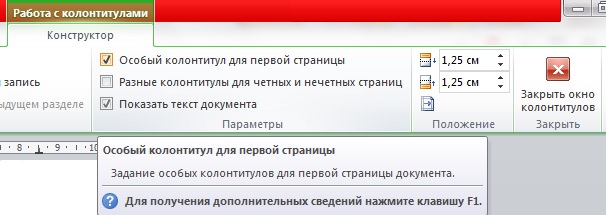
Καταργούμε την αρίθμηση σελίδων στο "Word"
- Στη συνέχεια κλείστε τις ρυθμίσεις όπως φαίνεται στο στιγμιότυπο οθόνης
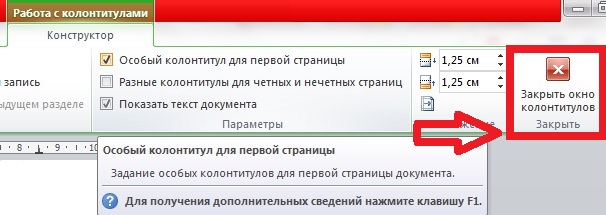
Καταργούμε την αρίθμηση σελίδων στο "Word"
Εάν πρέπει να καταργήσετε τον αριθμό από τη δεύτερη σελίδα του εγγράφου, τότε ενεργήστε ως εξής:
- Διορθώστε τον κέρσορα στην πρώτη σελίδα του εγγράφου στο κάτω μέρος και μετά πηγαίνετε στο " Διάταξη σελίδας (ή " Σχέδιο"Σε άλλες εκδόσεις του συντάκτη) - Ξεφλουδίζω—Επόμενη σελίδα" Χάρη σε αυτή τη δράση, η αρίθμηση θα αφαιρεθεί από το δεύτερο φύλλο εάν έχετε ήδη διαγράψει τους αριθμούς σελίδων από το φύλλο του τίτλου.
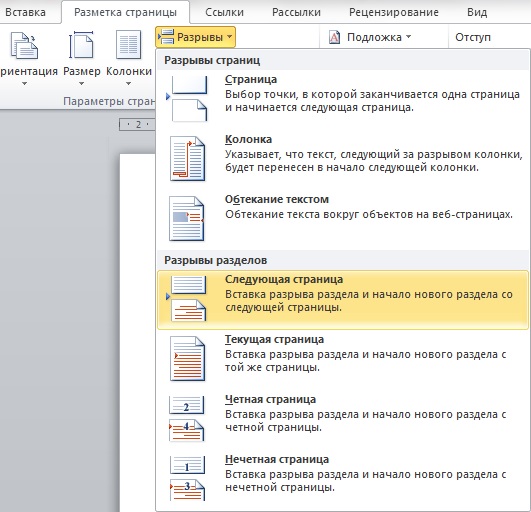
Καταργούμε την αρίθμηση σελίδων στο "Word"
Εάν πρέπει να καταργήσετε τους αριθμούς σελίδων σε ολόκληρο το έγγραφο, τότε κάντε τέτοιες λειτουργίες:
- Παω σε " Αυτί", Κάντε κλικ στο κουμπί" Κουμπί " Αριθμοί σελίδων"Και στο μενού που ανοίγει, κάντε κλικ στο" Διαγραφή αριθμών σελίδων».
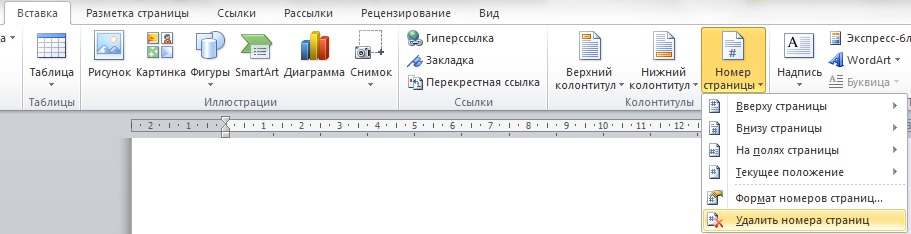
Καταργούμε την αρίθμηση σελίδων στο "Word"
Πώς να ξεκινήσετε την αρίθμηση σελίδων από τη δεύτερη, την τρίτη και άλλες σελίδες του εγγράφου "Word";
Εάν πρέπει να ξεκινήσετε την αρίθμηση του εγγράφου " Λέξη."Όχι με ένα φύλλο τίτλου, τότε αυτό μπορεί να γίνει ως εξής. Πρώτα θα δημιουργήσουμε στα τμήματα του εγγράφου και θα απενεργοποιήσετε τη σύνδεση μεταξύ τους. Μετά από αυτό, θα είναι δυνατόν να γίνει η αρίθμηση.
Έτσι, ας αρχίσουμε να εργάζονται:
- Ανοίξτε το έγγραφο και τοποθετήστε το δρομέα του ποντικιού στη σελίδα που θέλετε να ξεκινήσετε την αρίθμηση. Θα δημιουργήσουμε ένα διάλειμμα διαμερίσματος εδώ. Μεταβείτε στο " Σχέδιο", Κάντε κλικ στο κουμπί" Κουμπί " Ξεφλουδίζω"Και στο μενού που ανοίγει, κάντε κλικ στο σημείο" Επόμενη σελίδα».

Κάνουμε μια αρίθμηση από τη δεύτερη ή περισσότερες σελίδες στο "Word"
- Στη συνέχεια, με το ποντίκι δύο φορές, κάντε κλικ στην κεφαλίδα στη σελίδα, όπου πρέπει να αντιστοιχίσετε έναν αριθμό και να μεταβείτε στην καρτέλα "Tab που εμφανίζεται" Εργασία με υποσέλιδα" Εδώ κάντε κλικ στο " Όπως και στην προηγούμενη ενότητα»Για να σπάσετε τα υποσέλιδα στην τρέχουσα σελίδα με το προηγούμενο φύλλο (σημειώστε ότι το χάσμα μεταξύ των τμημάτων πρέπει να γίνει ξεχωριστά για τα άνω και κάτω υποσέλια).

Κάνουμε μια αρίθμηση από τη δεύτερη ή περισσότερες σελίδες στο "Word"
- Στη συνέχεια, πηγαίνετε στο " Αριθμός σελίδας—Αριθμός σελίδων σελίδων»
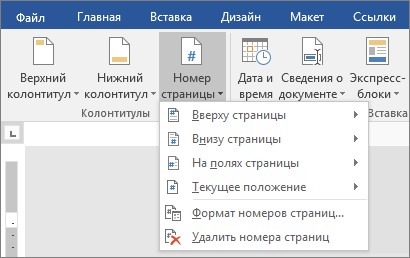
Κάνουμε μια αρίθμηση από τη δεύτερη ή περισσότερες σελίδες στο "Word"
- Στο παράθυρο που άνοιξε στο κάτω μέρος του αντίθετου στοιχείου " Ξεκινάω με»Αντιστοιχίστε το ψηφίο" 1"Και κάντε κλικ στο" Εντάξει».
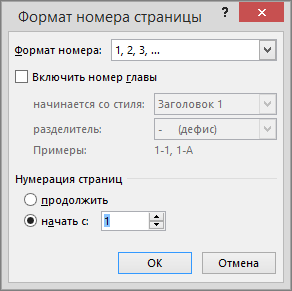
Κάνουμε μια αρίθμηση από τη δεύτερη ή περισσότερες σελίδες στο "Word"
- Τώρα, για να καταργήσετε την αρίθμηση από τις προηγούμενες σελίδες, επιλέξτε οποιονδήποτε αριθμό από αυτές τις σελίδες και διαγράψτε το (κάντε δεξί κλικ στην κατανομή και κάντε κλικ στο " Τομή"). Ως αποτέλεσμα, κάντε κλικ στο " Κλείστε το παράθυρο του υποσέλιδου».

Κάνουμε μια αρίθμηση από τη δεύτερη ή περισσότερες σελίδες στο "Word"
